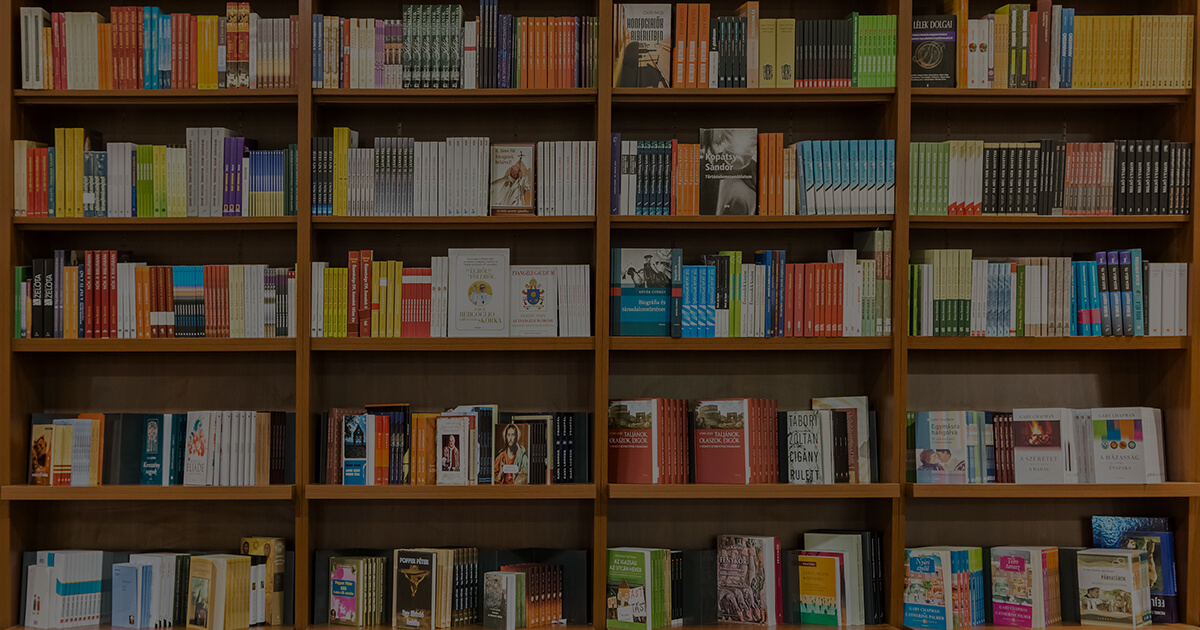配列の利用
スピル機能を利用して配列数式を簡単に入力する
Office 365(Microsoft 365)とExcel 2019では、「スピル」と呼ばれる機能により、配列数式が簡単に入力できるようになっています。
従来とは違い、配列数式を入力するために、結果を表示したい範囲をあらかじめ選択しておいたり、数式の入力終了時に[Ctrl]+[Shift]+[Enter]キーを押したりする必要はありません。通常の数式と同じ方法で入力すれば、複数の結果が得られます。
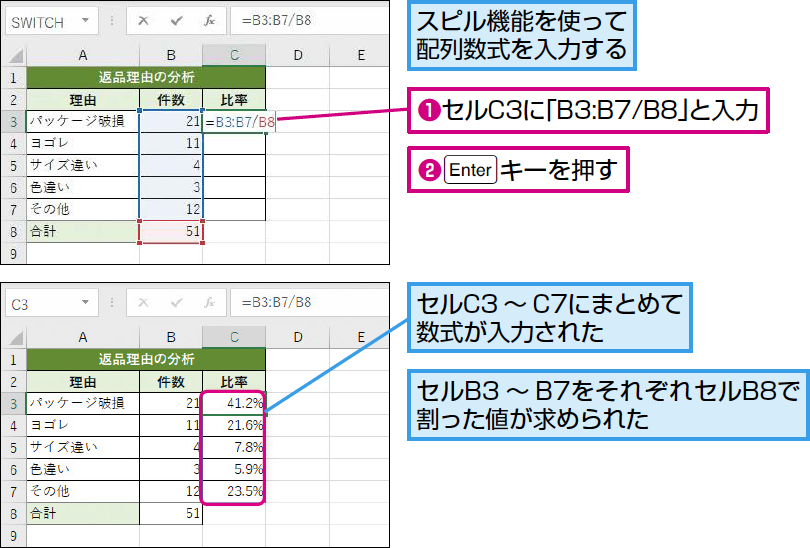
活用のポイント
- 企業や組織でOfficeを導入している場合は、最新機能よりも安定性を重視した設定になっていることがあります。そのような場合はにはスピル機能が使えないこともあります。
- 配列数式が入力されている範囲のいずれかのセルをクリックすると、その範囲が枠で囲まれて表示されます。
- 配列数式を入力するとき、結果が表示されるセルにすでにデータが入っている場合は[#SPILL!](または[#スピル!])エラーが表示され、結果は求められません。ただし、入力されているデータを削除すると、配列数式の結果が表示されます。
- 配列数式が入力されている範囲の先頭のセルにデータを入力すると、配列数式すべてが削除されます。
- 配列数式が入力されている範囲の先頭以外のセルにデータを入力すると、先頭のセルに[#SPILL!](または[#スピル!])エラーが表示され、配列数式は削除されます。ただし、入力したデータを削除すると、配列数式の結果が表示されます。